safari浏览器设置在哪
如何在Mac系统中设置默认浏览器
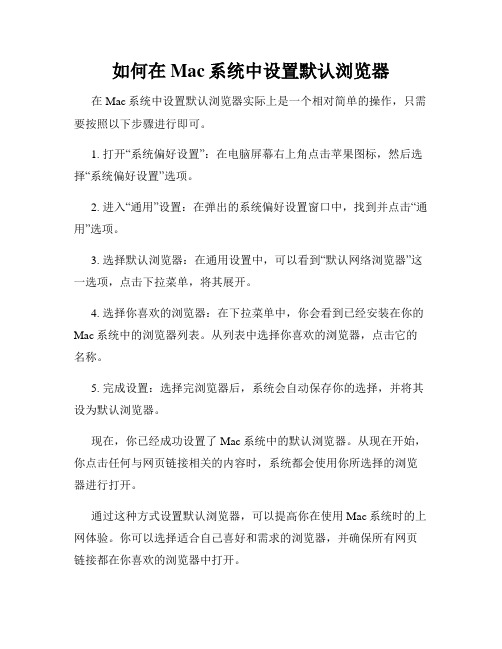
如何在Mac系统中设置默认浏览器在Mac系统中设置默认浏览器实际上是一个相对简单的操作,只需要按照以下步骤进行即可。
1. 打开“系统偏好设置”:在电脑屏幕右上角点击苹果图标,然后选择“系统偏好设置”选项。
2. 进入“通用”设置:在弹出的系统偏好设置窗口中,找到并点击“通用”选项。
3. 选择默认浏览器:在通用设置中,可以看到“默认网络浏览器”这一选项,点击下拉菜单,将其展开。
4. 选择你喜欢的浏览器:在下拉菜单中,你会看到已经安装在你的Mac系统中的浏览器列表。
从列表中选择你喜欢的浏览器,点击它的名称。
5. 完成设置:选择完浏览器后,系统会自动保存你的选择,并将其设为默认浏览器。
现在,你已经成功设置了Mac系统中的默认浏览器。
从现在开始,你点击任何与网页链接相关的内容时,系统都会使用你所选择的浏览器进行打开。
通过这种方式设置默认浏览器,可以提高你在使用Mac系统时的上网体验。
你可以选择适合自己喜好和需求的浏览器,并确保所有网页链接都在你喜欢的浏览器中打开。
总结一下,设置Mac系统中的默认浏览器只需要进入系统偏好设置,找到通用设置,并从下拉菜单中选择你喜欢的浏览器即可。
这一操作
简单易行,只需几步即可完成,有效提高你的上网体验。
Safari浏览器代理设置

Safari浏览器代理设置
在现实⽣活中,需要⽤到代理上⽹的情况⽐较少见,但对于在企业内部上⽹或者其他原因需要使⽤代理上⽹的时候,就需要在Safari浏览器设置代理服务器,那Safari代理设置怎么弄呢?我们来看。
第⼀步当然是打开Safari浏览器啦,这就不⽤多说啦,打开Safari浏览器之后,点击浏览器左上⾓「Safari」按钮,出现Safari 浏览器菜单,注意到其中的「偏好设置」按钮,点击该按钮打开Safari浏览器偏好设置。
第⼆步,在打开Safari浏览器偏好设置之后,点击「⾼级」标签,在⾼级设置⾥⾯,我们可以很快地找到「代理」设置,
第三步,点击「代理」后⾯的「更改设置」按钮,就可以看到Safari浏览器代理设置界⾯啦,这⾥有多种代理⽅式可以选择,包括常见的HTTP代理、SOCKS代理等,根据我们所⽤代理服务器类型选择,并在右侧填⼊代理服务器信息即可。
最后,我们看到Safari浏览器弹出⽹络代理设置窗⼝,我们需要在⽹络窗⼝⾥将设置应⽤,就可以使⽤代理服务器上⽹啦,
上⾯⽅法是⽐较正统的⽅法,也是苹果官⽅提供的Safari浏览器代理设置⽅法,我们注意到最后⼀步是需要在⽹络设置⾥应⽤之后才能⽣效,那为何不在⽹络设置⾥⾯直接设置代理服务器呢?如果直接在⽹络设置⾥⾯设置代理服务器,是不是Safari也是通过代理上⽹了呢?简要步骤:wifi图表-》⽹络偏好设置-》⾼级,这样更快捷。
Mac系统中的网络浏览器和搜索引擎设置

Mac系统中的网络浏览器和搜索引擎设置在Mac系统中,网络浏览器和搜索引擎是我们日常上网和查找信息的重要工具。
正确设置和使用网络浏览器和搜索引擎可以提高我们的上网效率和体验。
本文将介绍如何在Mac系统中设置网络浏览器和搜索引擎,以及一些相关的技巧和建议。
一、网络浏览器设置1. Safari设置Safari是Mac系统自带的默认浏览器,它具有简洁的界面和出色的性能。
下面是一些常见的Safari设置:a) 首选项设置:点击菜单栏中的“Safari”,选择“偏好设置”,可以进行各种个性化设置,如主页、打开新窗口时的行为、隐私设置等。
b) 扩展管理:点击菜单栏中的“Safari”,选择“偏好设置”,进入“扩展”选项,可以管理和安装各种扩展,以增强浏览器的功能。
c) 密码和自动填充:点击菜单栏中的“Safari”,选择“偏好设置”,进入“密码”和“自动填充”选项,可以保存和管理密码、表单数据等信息,方便下次自动填充。
d) 隐私设置:点击菜单栏中的“Safari”,选择“偏好设置”,进入“隐私”选项,可以清除浏览记录、管理网站权限、阻止跟踪器等。
e) 媒体设置:点击菜单栏中的“Safari”,选择“偏好设置”,进入“网站”选项,可以设置自动播放视频、处理网站通知等媒体相关的设置。
2. 其他浏览器除了Safari,Mac系统还支持其他主流浏览器,如Google Chrome、Mozilla Firefox等。
这些浏览器通常在官方网站上提供下载和安装,使用方法与在其他操作系统上类似。
在设置方面,这些浏览器也提供了类似于Safari的个性化选项和隐私设置,用户可以根据自己的需求进行设置。
二、搜索引擎设置搜索引擎是我们在浏览器中输入关键词进行搜索的工具。
在Mac系统中,我们可以根据个人喜好设置默认的搜索引擎。
以下是常见的设置方法:1. Safari设置a) 点击菜单栏中的“Safari”,选择“偏好设置”,进入“搜索”选项。
清除 safari 阅读列表的方法

清除 Safari 阅读列表的方法随着移动互联网的不断发展,手机浏览器成为人们获取信息的重要工具之一,而苹果公司推出的Safari浏览器更是备受用户喜爱。
Safari浏览器的阅读列表功能可以让用户保存感兴趣的网页,方便日后阅读。
然而,随着时间的推移,阅读列表中的内容可能会变得混乱,难以管理。
清除Safari阅读列表成了很多用户的需求。
那么,该如何清除Safari阅读列表呢?下面将为您介绍几种简单有效的方法。
方法一:手动清除1. 打开Safari浏览器,点击底部的“图书”图标。
2. 在弹出的选项中选择“阅读列表”,进入阅读列表页面。
3. 在阅读列表页面,找到需要清除的网页信息,手指向左滑动,出现“删除”按钮,点击删除按钮即可清除该网页。
通过这种简单的手动方式,用户可以轻松清除不需要的网页信息,保持阅读列表的整洁。
方法二:清除全部1. 打开Safari浏览器,点击底部的“设置”图标。
2. 在设置页面中找到“Safari”选项,点击进入。
3. 在Safari设置页面中找到“清除历史记录和全球信息站数据”,点击进入。
4. 在弹出的窗口中选择“清除历史记录和全球信息站数据”,确认操作即可清除Safari浏览器中的所有历史记录和全球信息站数据,包括阅读列表。
通过这种方法,用户可以一键清除Safari浏览器中的所有历史记录和全球信息站数据,让浏览器焕然一新。
方法三:使用iCloud同步1. 打开iPhone设置,在设置页面中找到“iCloud”选项,点击进入。
2. 在iCloud设置页面中找到“Safari”,打开Safari开关。
3. 确保在其他设备上也使用iCloud同步Safari浏览器,这样就可以在其他设备上清除阅读列表,从而影响到iPhone上的阅读列表。
通过使用iCloud同步的方法,用户可以在其他设备上清除阅读列表,间接实现清除iPhone上的阅读列表的目的。
清除Safari阅读列表可以通过手动清除、清除全部和使用iCloud同步等多种方式来实现。
如何在Mac系统中设置默认搜索引擎
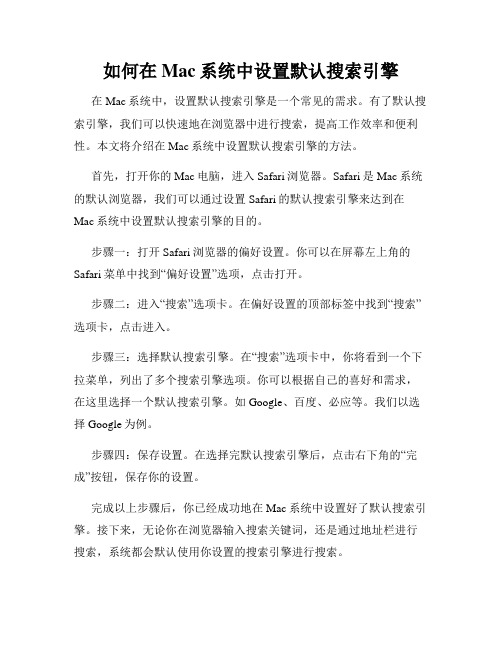
如何在Mac系统中设置默认搜索引擎在Mac系统中,设置默认搜索引擎是一个常见的需求。
有了默认搜索引擎,我们可以快速地在浏览器中进行搜索,提高工作效率和便利性。
本文将介绍在Mac系统中设置默认搜索引擎的方法。
首先,打开你的Mac电脑,进入Safari浏览器。
Safari是Mac系统的默认浏览器,我们可以通过设置Safari的默认搜索引擎来达到在Mac系统中设置默认搜索引擎的目的。
步骤一:打开Safari浏览器的偏好设置。
你可以在屏幕左上角的Safari菜单中找到“偏好设置”选项,点击打开。
步骤二:进入“搜索”选项卡。
在偏好设置的顶部标签中找到“搜索”选项卡,点击进入。
步骤三:选择默认搜索引擎。
在“搜索”选项卡中,你将看到一个下拉菜单,列出了多个搜索引擎选项。
你可以根据自己的喜好和需求,在这里选择一个默认搜索引擎。
如Google、百度、必应等。
我们以选择Google为例。
步骤四:保存设置。
在选择完默认搜索引擎后,点击右下角的“完成”按钮,保存你的设置。
完成以上步骤后,你已经成功地在Mac系统中设置好了默认搜索引擎。
接下来,无论你在浏览器输入搜索关键词,还是通过地址栏进行搜索,系统都会默认使用你设置的搜索引擎进行搜索。
需要说明的是,以上的设置仅针对Safari浏览器,在其他浏览器中设置默认搜索引擎可能会有所不同。
如果你使用的是其他浏览器,建议你查阅相关的帮助文档或在浏览器设置中找到相应选项。
总结:在Mac系统中设置默认搜索引擎很简单,只需要按照上述步骤进入Safari浏览器的偏好设置,选择你喜欢的搜索引擎,保存设置即可。
通过设置默认搜索引擎,我们可以在浏览器中更方便地进行搜索,提高效率和便利性。
无论你是在学习、工作还是娱乐,熟练掌握这一设置方法都将为你带来更好的使用体验。
祝你使用Mac系统愉快!。
第九章 Safari
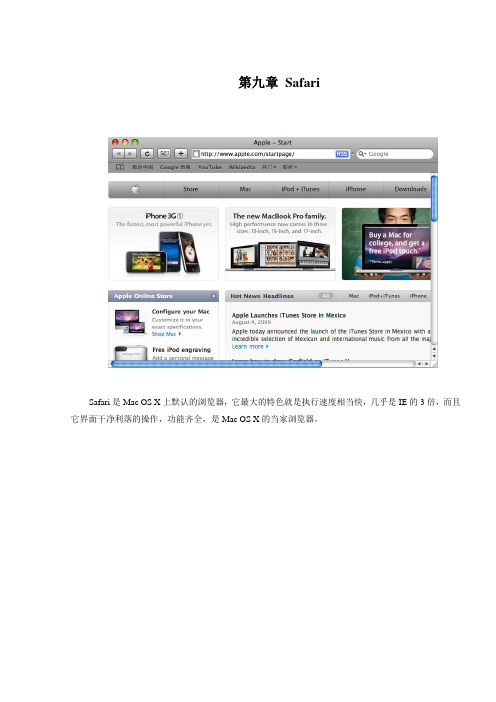
第九章SafariSafari是Mac OS X上默认的浏览器,它最大的特色就是执行速度相当快,几乎是IE的3倍,而且它界面干净利落的操作,功能齐全,是Mac OS X的当家浏览器。
Safari 是一个Web 浏览器,是苹果电脑公司开发的专门用于Mac 操作系统的浏览器,目前Safari 浏览器、IE 浏览器和火狐浏览器是全球三大浏览器,Safari 浏览器不但是用于Mac 而且目前为止最快的浏览器,它是基于开放源代码开发的,它在工具栏中整合了Google 搜索功能。
9.1Safari 操作方式Safari 的基本操作方式和其他浏览器差异不大,直接在“地址栏”输入网址就可以连接到特定的网站。
如果想把目前的浏览的网页添加到书签里面,单击“+”就可以(图9-1)。
图9-1图9-2如果要管理书签,可以单击窗口左边书签管理画面,如图9-2所示,这里就可以调整所有书签的内容,方便日后查找。
当书签太多时,还可以利用右上角的书签搜索。
Safari 另一个显著的特色是标签设计,可以把常用的网站链接放在标签栏上面方便选择。
将链接到“书签”里面的“标签栏”项目里,就会自动出现在现在的标签栏上面了(图9-3)。
新一代的浏览器必备分页浏览方式,也就是在一个浏览器窗口里面利用多个标签页显示各个网页。
这种浏览方式可以有效节省系统资源,而且也可以落实桌面环保。
在单击超级链接的时候按住“花键”就能把超级链接的页面打开在新的标签页面上,或者直接使用键盘快捷键“花键”+T 键打开新的空白页。
如果要调整Safari 窗口上要显示的功能按钮,单击菜单栏上的“显示方式”>“自定义工具栏”。
利用拖放的方式添加、删除按钮,并调整按钮的排列位置,图9-4。
图9-3图9-49.2 Safari剪报功能Safari内置了最新的剪报功能WebClip,如果浏览途中发现有趣的文章想要像剪报一样剪下来,单击工具栏上的“剪刀”按钮,利用圈选工具将想要剪下的范围圈起来之后,单击窗口右上角的“添加”,这个网络剪报就会在Dashboard的“WebClip”里面显示出来了(图9-5)。
iPadOS升级后Safari浏览器下载的文件保存在哪调整文件储存路径方法
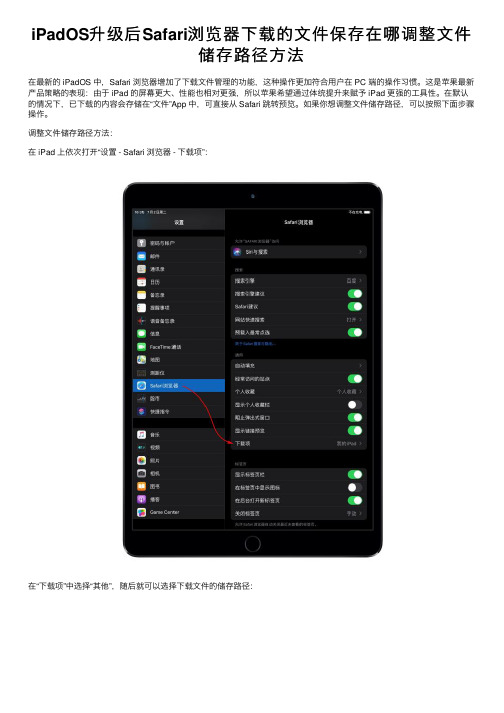
iPadOS升级后Safari浏览器下载的⽂件保存在哪调整⽂件
储存路径⽅法
在最新的 iPadOS 中,Safari 浏览器增加了下载⽂件管理的功能,这种操作更加符合⽤户在 PC 端的操作习惯。
这是苹果最新产品策略的表现:由于 iPad 的屏幕更⼤、性能也相对更强,所以苹果希望通过体统提升来赋予 iPad 更强的⼯具性。
在默认的情况下,已下载的内容会存储在“⽂件”App 中,可直接从 Safari 跳转预览。
如果你想调整⽂件储存路径,可以按照下⾯步骤操作。
调整⽂件储存路径⽅法:
在 iPad 上依次打开“设置 - Safari 浏览器 - 下载项”:
在“下载项”中选择“其他”,随后就可以选择下载⽂件的储存路径:
点击⽂件夹按钮以新建⽂件夹,你可以将 Safari 下载的⽂件单独存放以便区分:。
浏览器安全设置在哪里

浏览器安全设置在哪里浏览器作为我们日常上网必不可少的工具,其安全设置对于我们的网络安全至关重要。
那么,浏览器的安全设置究竟在哪里呢?接下来,我们将一起来探讨一下。
首先,我们需要了解的是,不同的浏览器可能会有不同的安全设置位置,因此在寻找安全设置时,首先要明确自己所使用的浏览器类型。
常见的浏览器有Chrome、Firefox、Safari、Edge等,它们的安全设置位置可能会有所不同。
在大多数浏览器中,安全设置通常位于浏览器的设置菜单中。
我们可以点击浏览器右上角的菜单按钮,然后选择“设置”或“选项”,在弹出的设置页面中,一般会有“隐私与安全”、“安全”或“高级设置”等选项,我们可以在这些选项中找到浏览器的安全设置。
在安全设置中,我们通常可以找到以下几个常见的安全选项:第一,隐私设置。
在隐私设置中,我们可以对浏览器的Cookie、历史记录、密码等进行管理和清理。
我们可以设置浏览器是否保存密码、是否接受第三方Cookie、是否启用密码管理器等,从而提升我们在网上的隐私保护能力。
第二,安全性设置。
在安全性设置中,我们可以设置浏览器的安全等级、安全证书、网站权限等。
我们可以选择是否启用安全浏览、是否禁止恶意软件下载、是否阻止弹出式窗口等,从而提升我们在浏览网页时的安全性。
第三,扩展程序和插件管理。
浏览器的扩展程序和插件可能会对我们的安全造成影响,因此在安全设置中,我们也可以对扩展程序和插件进行管理和设置。
我们可以选择是否自动更新扩展程序、是否允许第三方插件运行等,从而降低恶意插件对我们的安全造成的风险。
除了以上几个常见的安全设置外,不同的浏览器可能还会有其他一些安全选项,比如安全浏览、安全搜索、安全连接等。
在设置这些选项时,我们需要根据自己的实际需求来进行选择和调整,以便更好地保护我们在网上的安全。
总的来说,浏览器的安全设置对于我们的网络安全至关重要。
通过合理设置浏览器的安全选项,我们可以有效地提升我们在网上的安全性,避免受到恶意网站、恶意软件的侵害。
- 1、下载文档前请自行甄别文档内容的完整性,平台不提供额外的编辑、内容补充、找答案等附加服务。
- 2、"仅部分预览"的文档,不可在线预览部分如存在完整性等问题,可反馈申请退款(可完整预览的文档不适用该条件!)。
- 3、如文档侵犯您的权益,请联系客服反馈,我们会尽快为您处理(人工客服工作时间:9:00-18:30)。
safari浏览器设置在哪
如何设置safari浏览器使得每次打开浏览器的时候是自己喜欢的、需要的网址页面呢?下面小编就来教教大家如何设置safari浏览器的主页吧!
safari浏览器设置主页的方法
首先打开safari浏览器,然后点击其中的工具栏中的“设置”按钮!
如图所示:
在弹出的菜单选项中选择“偏好设置”项,或者直接使用“ctrl+,”快捷键!
接下来就是进行主页的设置了,在如图所示的位置中,输入自己的需要的有效的网址作为主页即可。
比如这里以设置百度首页为主页为例:
设置好了之后,直接关闭窗口即可自动保存设置的更改!
如图所示,主页更改成功!
当然也可以首先将自己想要设置为主页的网址打开,然后再点击设置里面的主页设置,点击其中的“设定为当前页面”,便可将当前打开的网址设为浏览器的主页了。
如图所示:
设定之后,当再次打开safari浏览器,如图所示:。
